Ontwikkelaars en beheerders van Moodle zullen het herkennen. Je wilt regelmatig kijken hoe een cursus er uitziet in de ‘Leerling’ rol. Ook wil je controleren hoe een leeractiviteit werkt als deze door een leerling wordt uitgevoerd. Al eerder schreef ik een artikel over de verschillende functies in Moodle om je cursus op deze manier te testen. Nu is er een vierde optie.
Bestaande opties om cursussen te testen zijn:
- Wijzig rol naar…
- Login als…
- Test account aangemeld in de cursus
Gekoppelde gebruiker
In dit artikel voegen we daar een vierde mogelijkheid aan toe met de plugin ‘Companion account‘. De plugin is in het Nederlands vertaald naar ‘Gekoppelde gebruiker’. Met deze plugin wordt er daadwerkelijk een account aangemaakt waarmee je heel eenvoudig kunt testen en waarmee alles ook echt zo werkt als bij een echte leerling. Ook kun je heel snel weer terug schakelen naar je eigen rol.
Wat doet de plugin?
De plugin geeft je een link in het gebruikersmenu met de naam ‘Schakel naar gekoppelde gebruiker’.

Op het moment dat je hiervoor kiest volgt een schermpje met keuzes. In mijn voorbeeld kan ik bijvoorbeeld kiezen om de cursus te bekijken als ‘Leerling’ of ‘Leraar zonder bewerken’. Ook kan ik kiezen wat ik wil doen met het e-mailadres van de testgebruiker. In de plugin is instelbaar of je dit overlaat aan de gebruiker of je dat afdwingt.

Op het moment dat je kiest voor [Schakel naar gekoppelde gebruiker] wordt het test account aangemaakt. Dit krijgt een willekeurige gebruikersnaam en e-mailadres. Groot voordeel is dat je nu dus wel naar je cursus kijkt al een echte ‘Leerling’. Maak je bijvoorbeeld een Test of lever je een Opdracht in dan zie je die ook echt terug in de cursus. Dat is bijvoorbeeld bij ‘Wijzig rol naar…’ niet het geval.
Schakel terug
Wanneer je vanuit het menu kiest voor ‘Schakel terug’, krijg je wederom een schermpje waar je kunt kiezen voor ‘Verwijder data’. Wanneer je daarvoor kiest worden alle zaken die je hebt uitgevoerd in de cursus verwijderd. Ook het account van de testgebruiker wordt direct verwijderd. Ook hier weer een voordeel en dat is dat je niet uitgelogd wordt. Wanneer je kiest voor de standaard ‘Login als…’ moet je altijd uitloggen en weer opnieuw inloggen. In de instellingen van de plugin kun je overigens forceren dat een gebruiker bij ‘Schakel terug’ wel opnieuw moet inloggen.


Plugin instellingen
De plugin is een authenticatie methode en na installatie kun je een aantal instellingen doen. Zo kun je een toevoeging aan de naam kiezen waarmee je de testgebruikers snel kunt herkennen in de lijst van gebruikers. Ook het geforceerd opnieuw inloggen en het verwijderen van data is in te stellen. Bij de e-mailopties heb je de keuze om het overschrijven aan de gebruiker over te laten, het e-mailadres niet te overschrijven of dit juist te forceren.

Conclusie
De plugin is weer een mooie toevoeging aan alle hulpmiddelen die je gebruikers ter beschikking kunt stellen. Met name tijdens het ontwikkelproces van een cursus is dit een hele handige toevoeging.

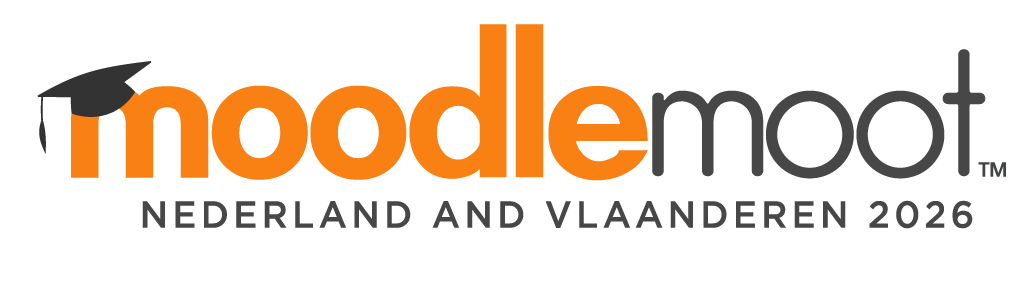
Je moet ingelogd zijn om een reactie te plaatsen.